כיצד לשנות קצב סיביות אודיו לשיפור איכות וגודל
האם תהיתם פעם מדוע מוזיקה מסויימת נשמעת כל כך טוב יותר מאחרות? ובכן, יכול להיות שיש לזה קשר bitrate אודיו. חשבו על קצב סיביות אודיו ככמות הפרטים במוזיקה או בצליל שאתם מאזינים לו. אנחנו מדברים על כמה מידע משמש כדי לייצג את הצלילים במוזיקה שלך. זה חיוני באופן שבו אנו חווים ונהנים מהמוזיקה שאנו אוהבים.
בפוסט זה נדבר על מה זה בדיוק קצב סיביות אודיו. בנוסף, הוא יציג מדריך לבדיקה ושינוי של קצב סיביות אודיו. הבה נחקור מה המשמעות של קצב סיביות אודיו ומדוע הוא ממלא תפקיד מכריע באופן שבו אנו חווים מוזיקה.

תוכן הדף
חלק 1. מהו Bitrate באודיו
אז מה זה קצב סיביות באודיו? קצב סיביות באודיו מתייחס למספר הנתונים המשמשים לייצוג צליל בפורמט דיגיטלי. זה כמו מידה של כמה מידע משמש לתיאור האודיו שאתה שומע. זה מתבטא בסיביות לשנייה (bps) או קילוביטים לשנייה (kbps).
◆ קצב סיביות נמוך
אם יש לך קצב סיביות נמוך, זה אומר שאתה לא משתמש בנתונים רבים כדי לייצג את הצליל. זה יכול לגרום לאובדן איכות השמע מכיוון שחלק מהפרטים העדינים נשארים בחוץ.
◆ קצב סיביות גבוה
קצב סיביות גבוה משתמש ביותר נתונים כדי לייצג את הצליל. זה מאפשר דיוק ופרטים נוספים כדי לשמוע את האודיו טוב יותר.
קצבי סיביות גבוהים יותר פירושם איכות שמע טובה יותר אך גם גדלי קבצים גדולים יותר. קצבי סיביות נמוכים יותר חוסכים מקום אך עלולים להקריב את בהירות הצליל. ידיעה והתאמת קצב הסיביות יכולה לעזור לך להגיע לאיזון הנכון עבור הסרטונים וקבצי האודיו שלך.
חלק 2. בודק Bitrate של אודיו
האם תהיתם פעם לגבי איכות השמע בקבצי הווידאו שלכם? אולי אתה מודאג מכך שהסאונד לא טוב כמו שהוא יכול להיות. ייתכן שתרצה לוודא שקובצי האודיו שלך משתמשים בקצב הסיביות המתאים. יש לי פתרון בשבילך - ממיר וידאו Vidmore, בודק קצב סיביות מעולה של שמע. זהו כלי רב עוצמה שיכול לעזור לך לבדוק ולהתאים במהירות קצב סיביות של שמע.
Vidmore Video Converter היא תוכנה ידידותית למשתמש הממירה, עורכת ומשפרת סרטונים וקבצי אודיו. הוא מכיל פורמטי אודיו ווידאו שונים כדי לעבוד עם כל קובץ מדיה. זה כמו שיש ארגז כלים קסום לצרכי המולטימדיה שלך. אבל היום, אנחנו הולכים להתמקד באחת מהן היא כוחות העל: בדיקה והתאמת קצבי סיביות אודיו. אתה יכול לבדוק את קצב הסיביות של קבצי האודיו שלך. הוא מספק מידע ברור על קצב הסיביות הנוכחי של האודיו שלך כדי שתוכל להעריך את האיכות. אם קצב סיביות האודיו שלך אינו אידיאלי לצרכים שלך, Vidmore Video Converter מאפשר לך להתאים אותו. אתה יכול לבחור קצב סיביות גבוה יותר לאיכות טובה יותר או קצב סיביות נמוך יותר כדי לחסוך במקום.
חלק 3. כיצד לשנות קצב סיביות אודיו
האם אתה רוצה לגרום לשמע שלך להישמע טוב יותר או לחסוך מקום על ידי הקטנת הגודל? אתה יכול לשנות את קצב הסיביות, כמו התאמת איכות הצליל. אז, למד כיצד לשנות קצב סיביות אודיו באמצעות Vidmore Video Converter:
שלב 1. ראשית, עליך לבקר באתר הרשמי של Vidmore Video Converter כדי להוריד את התוכנית. לאחר ההורדה, התקן את התוכנית במחשב שלך על ידי ביצוע המדריך שעל המסך.
שלב 2. הפעל את התוכנית במחשב שלך כדי להתחיל. פנה אל ה ארגז כלים טאב, חפש או חפש מדחס אודיו. זהו הכלי העיקרי לבדוק ולשנות את קצב הסיביות של השמע שלך.
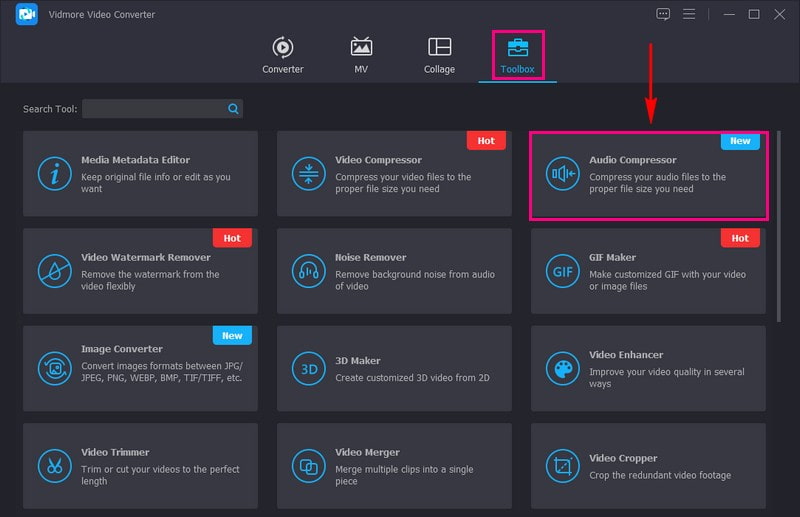
שלב 3. לחץ על (+) כדי לפתוח את הכונן המקומי שלך באופן אוטומטי. חפש והעלה את קובץ השמע שברצונך לשנות את קצב הסיביות.
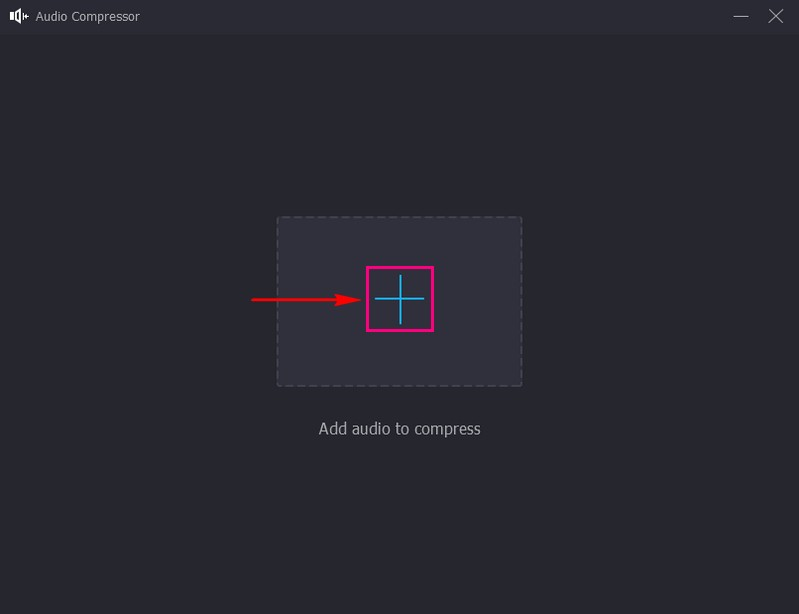
שלב 4. כאשר קובץ האודיו מועלה, אתה יכול לראות את הגדרות האודיו. אתה יכול לראות את שם קובץ השמע, הגודל, הפורמט, הערוץ, קצב הדגימה, קצב הסיביות ומשך הזמן כאן.
ראש אל קצב סיביות, ולצדו, תראה את קצב הסיביות שיש לו. כדי לבצע את המשימה שלך כדי לשנות את קצב הסיביות, לחץ על התפריט הנפתח. בתפריט זה, תראה קצבי סיביות שונים. אנא בחר אחד שמתאים או מבוסס על הדרישות שלך.
לחלופין, תוכל לשנות את הגדרות השמע, כגון גודל, פורמט, ערוץ או קצב דגימה.
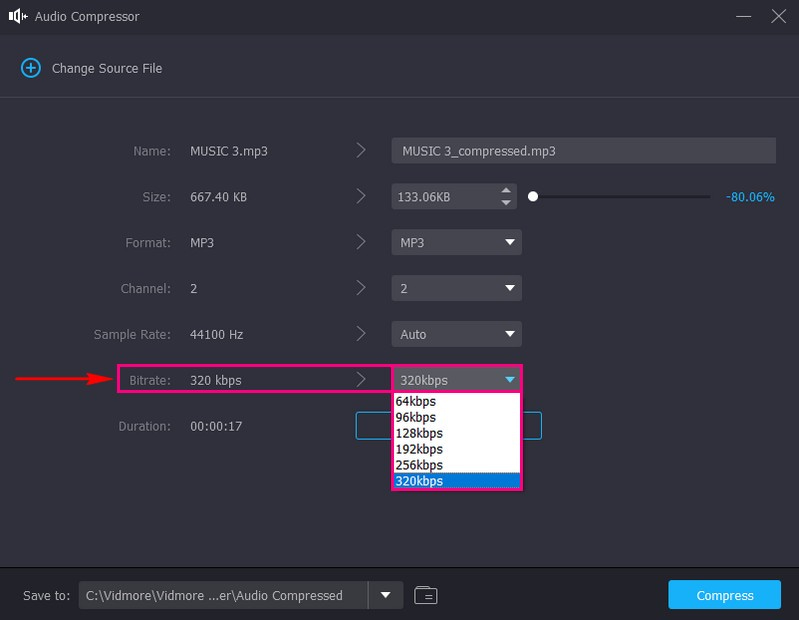
שלב 5. לאחר התייצבות, לחץ על לִדחוֹס לחצן כדי לשמור את קצב הסיביות שהשתנה. לאחר מכן, הפלט שלך יישמר בתיקיית שולחן העבודה שלך. אנא בדוק את זה ושמע את השינויים.
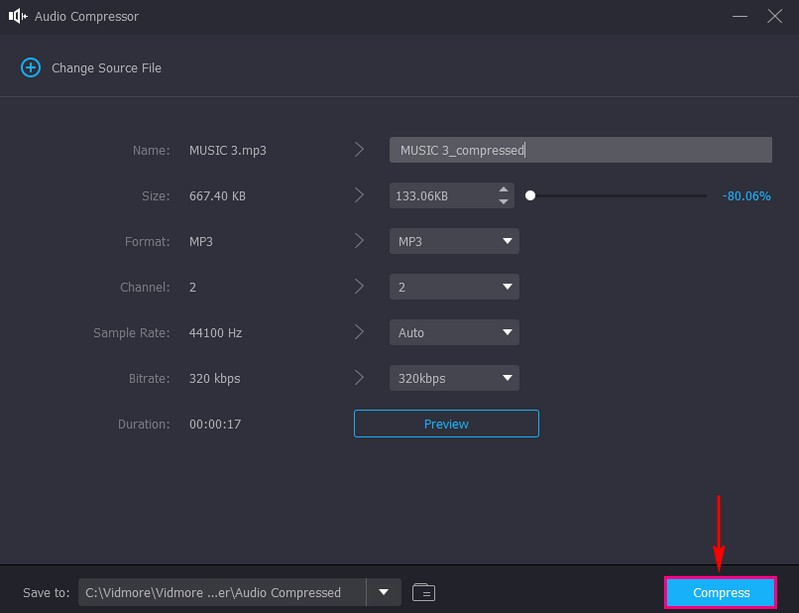
זהו זה! שינית בהצלחה את קצב סיביות האודיו של הקובץ שלך באמצעות Vidmore Video Converter. כעת, יש לך קובץ שמע עם קצב הסיביות המתאים ביותר לצרכים שלך. בין אם אתה רוצה איכות גבוהה יותר או גודל קטן יותר.
חלק 4. שאלות נפוצות על אודיו Bitrate
מה צריך להיות קצב סיביות האודיו שלי ב-OBS?
אתה יכול לכלול מקורות קול שונים ב-OBS, כמו הסאונד מהמחשב שלך או מיקרופון חיצוני. אתה יכול להשתמש בהגדרת קצב סיביות נמוכה של 64 kbps אם אתה רק מזרים אודיו ללא וידאו. הגדרה זו היא אפשרות בסיסית שאינה משתמשת במהירות אינטרנט או באחסון רב. עם זאת, אם אתה רוצה שהשמע שלך יישמע טוב, עליך לשקול להגדיל את קצב הסיביות ל-192 עד 320 kbps. בחירה זו היא כמו שדרוג איכות השמע שלך, מה שהופך אותה ברורה ומפורטת יותר עבור הקהל שלך.
מהו קצב סיביות האודיו המומלץ של FFmpeg?
FFmpeg הוא כמו עוזר לקבצי האודיו שלך. כאשר זה עובד על האודיו שלך, הוא מנסה לשמור על דברים פשוטים וקרובים למקור. הוא משתמש בקצב סיביות של 128Kbps, איזון בין הפיכת האודיו שלך לצליל הגון מבלי להפוך את הקובץ לגדול מדי. הדבר שחשוב לזכור הוא ש-FFmpeg משתמש בהגדרות אלה כברירת מחדל כדי להקל על שינוי האודיו שלך.
מה עדיף, 128Kbps או 320Kbps MP3?
MP3 של 320Kbps הוא בדרך כלל טוב יותר מ-MP3 של 128Kbps כי יש לו יותר נתונים. זה יכול לגרום למוזיקה להישמע ברורה יותר וקרובה יותר להקלטה המקורית. עם זאת, קבצי 320Kbps גדולים יותר ותופסים יותר שטח אחסון. 128Kbps עדיין יכול להישמע טוב למטרות רבות אם אתה רוצה לחסוך במקום.
מהו מחשבון אודיו Bitrate?
זה עוזר לך לקבוע כמה מקום דיגיטלי השמע שלך יתפוס או כמה טוב הוא יישמע. אתה נותן לו מידע על האודיו שלך, כמו משך הזמן שלו והאיכות הרצויה לך. לאחר מכן, הוא אומר לך כמה ביטים נדרשים. הבטחת קבצי האודיו שלך בגודל המתאים לצרכים שלך יכולה להיות שימושית.
האם יש קצב סיביות סטנדרטי לקבצי אודיו?
אין תקן אוניברסלי, שכן בחירת קצב הסיביות תלויה במטרה שלך. עם זאת, 128 kbps נחשבים לעתים קרובות לפשרה הגונה להאזנה כללית.
סיכום
דרך הפוסט הזה, למדת מה זה קצב סיביות אודיו. בחירת קצב הסיביות המתאים תלוי במה שאתה רוצה: קצב סיביות גבוה יותר או נמוך יותר. הכל על מציאת האיזון המושלם לצרכי האודיו שלך.
כדי לקבל את האודיו הטוב ביותר, אתה יכול להשתמש ב- Vidmore Video Converter. זהו הכלי השימושי שלך לבדיקה והתאמת קצבי סיביות של שמע. זה הופך את התהליך לפשוט ונגיש, ומבטיח שהשמע שלך יישמע איך שאתה רוצה שהוא יישמע. אז, נסו את זה וקחו את איכות השמע שלכם לשלב הבא!


